Инструкция к программе для студии танцев
Клиенты
Добавление нового клиента
Для этого нажимаем на значок «+» рядом с полем «Модули», затем на значок «+» рядом с полем
«Организация» и выбираем вкладку «Люди».
Появляется следующее окно:
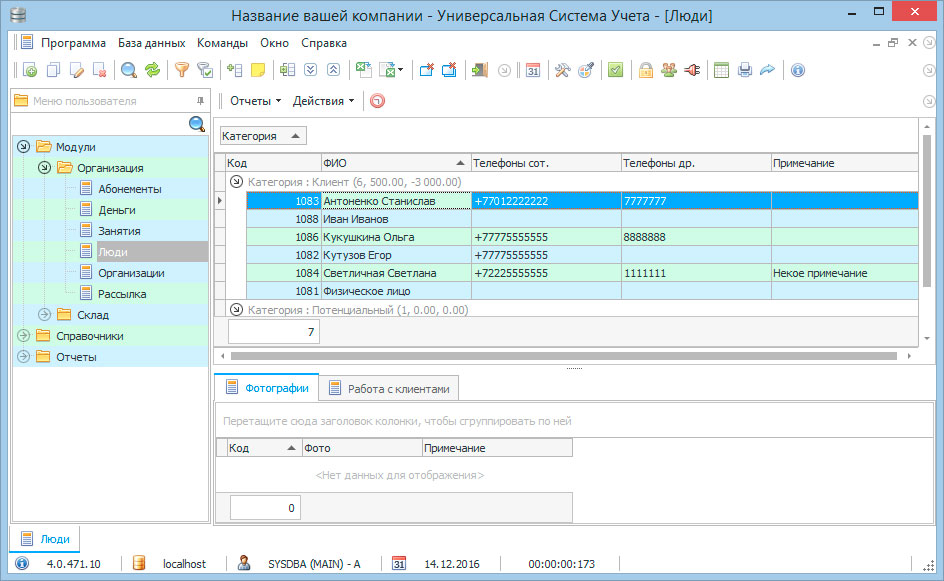
Программа для управления танцевальной студии вывела список все уже зарегистрированных в базе данных контрагентов. Чтобы занести в базу клиента, нажимаем правой кнопкой мыши в любое место таблицы и выбираем «Добавить».
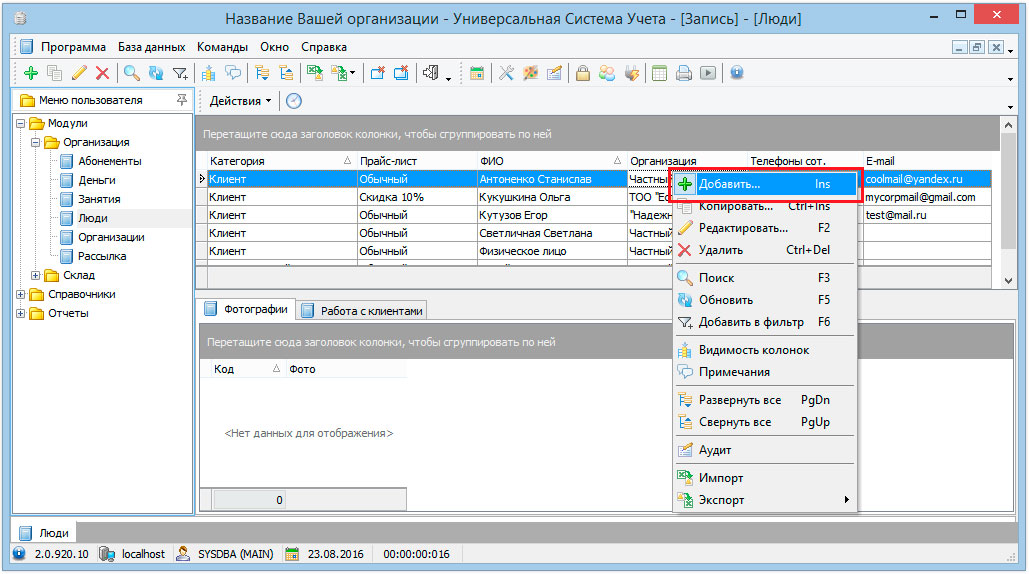
Появится окно «Добавления клиента». Отмеченные «звездочкой» поля обязательны к заполнению.
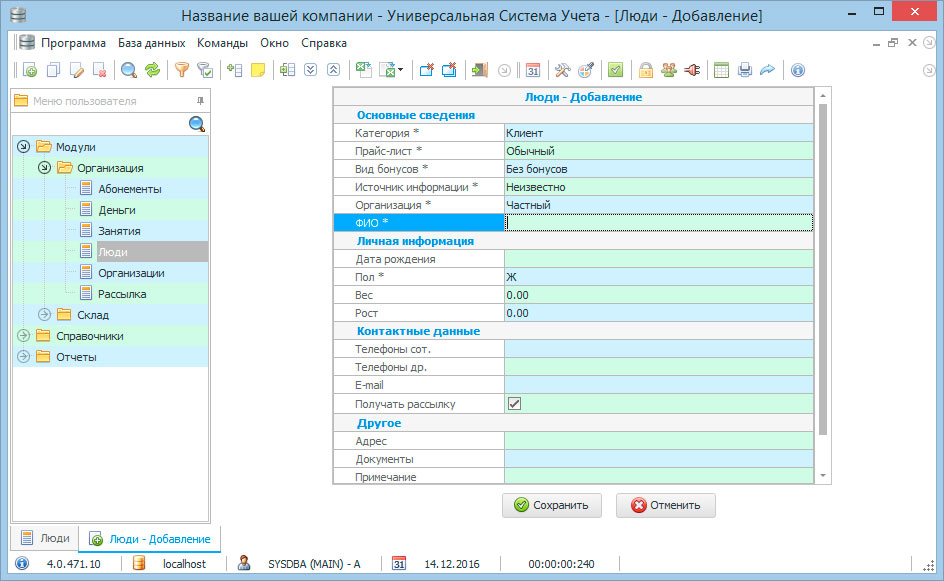
Поле «Категория» позволяет задать тип клиента. Для изменения значения необходимо нажать левой кнопкой мыши в правое поле таблицы. Значение можно ввести вручную или же выбрать с помощью значка «стрелка» из списка ранее уже занесенных записей.
Здесь вы можете указать, к примеру, «клиент» для регистрации обычного клиента, «VIP» для указания особенного посетителя и другие удобные вам типы контрагентов.
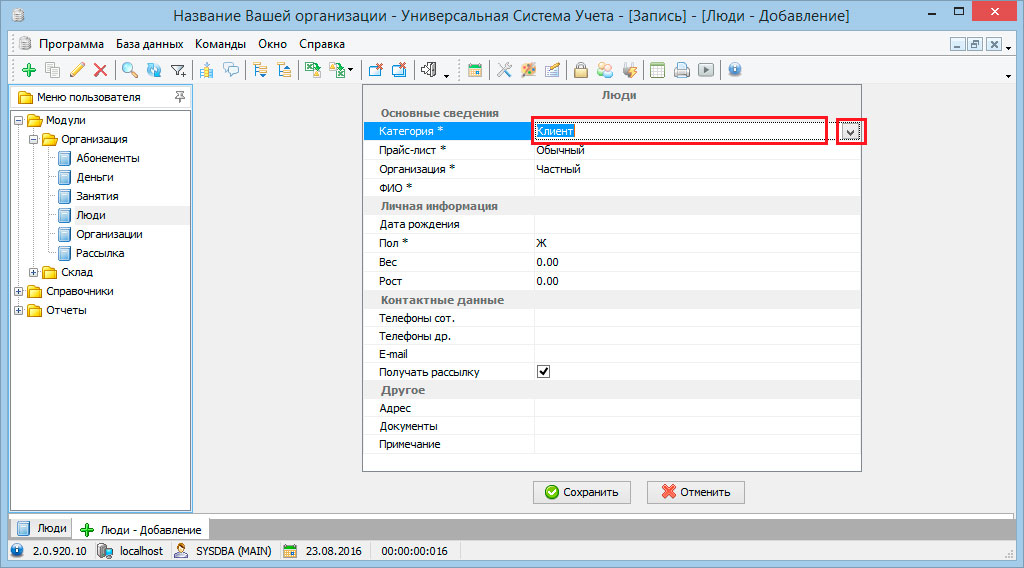
В поле «Прайс-лист» задается возможная скидка для контрагента. Она выбирается с помощью значка «стрелка» из уже заполненного каталога в «Справочниках». Вид бонусов выбирается тоже из соответствующего справочника.
«Организация» служит для указания, является ли клиент частным или корпоративным. Чтобы указать значение нужно нажать на символ «…» в правом углу.
При этом программа сама перенаправит Вас в модуль «Организация». Даже если вы не работаете с корпоративными клиентами, нужно в этой вкладке завести одну запись, к примеру «Частный».
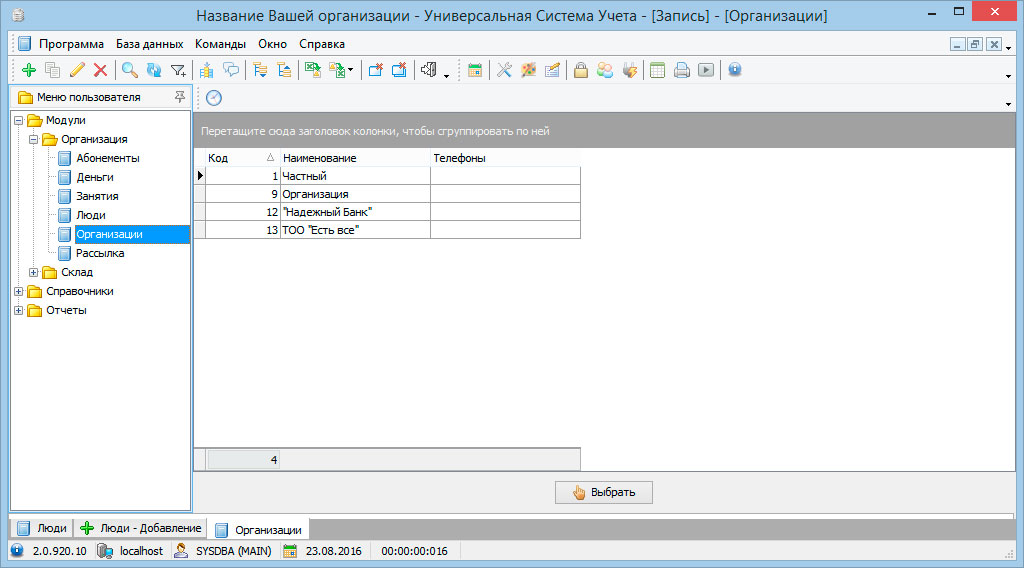
Если такая запись уже есть, просто нажимаете «Выбрать»
Для того, чтобы добавить новую, нажимаете в любом месте и выбираете «Добавить». В появившемся меню указываете название и необходимую информацию.
Чтобы каждый раз не указывать организацию, дважды нажмите левой кнопкой на одной из записей или же нажмите правой и выберите
«Редактировать». В появившемся окне поставьте галочку «По умолчанию». Теперь эта запись будет автоматически ставиться при регистрации нового клиента.
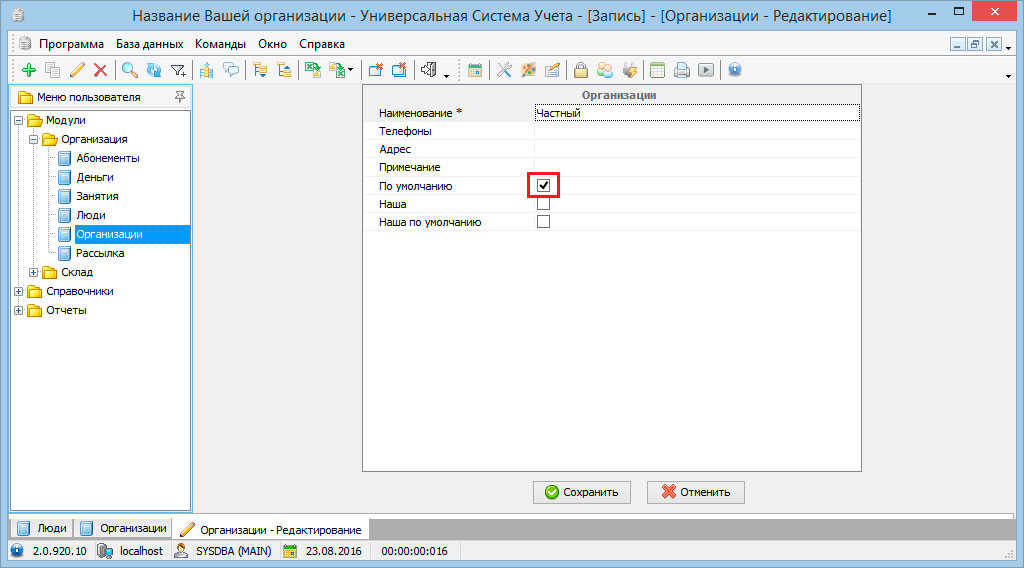
Создав запись, нажмите затем «Выбрать» и Вы автоматически вернетесь в окно регистрации клиента.

- «ФИО» используется для регистрации фамилии, имени и отчества клиента.
- Поля «Дата рождения», «Пол», «Вес», «Рост» заполняется в случае необходимости регистрации данной информации.
- Поля «Телефон сот.», «Телефон др.», «E-mail», «Адрес» используется для контактных данных.
- Поле «Получать рассылку» необходимо для фиксации согласия контрагента получать ваши оповещения по электронной почте и СМС.
- «Документы» и «Примечание» используются для записи информации о сопутствующих документах и любой другой текстовой информации.
Разработка программного обеспечения позволит учесть ваши индивидуальные пожелания в программе и сделает вашу работу с клиентами более продуктивной.
Смотрите также в расписании занятий
- Поиск клиента по имени, телефону или клубной карте
- Добавление нового клиента
- Сортировка
- Выбор колонок для постоянного отображения
- Классификация клиентов
- Отображение в виде таблицы или с группировкой в виде дерева
- Множественная группировка
- Фильтрация данных
- Загрузка фотографии клиенту из файла
- Присвоение фотографии клиенту с web-камеры
- Корпоративный клиент от организации
- Формат мобильного телефона при регистрации клиента
